ProE模型怎么打孔? ProE创建各种孔特征的教程
Pro/E模型想要打孔,该怎么制作单孔、标准孔、添加沉孔的标准孔、添加埋头孔的标准孔、草绘孔等各种孔呢?下面我们就来看看详细的教程。

一、准备工作
1、孔为减材特征,因此需先绘制实体特征,例如先采用拉伸法或旋转法形成如下圆柱。

二、简单孔
简单孔只需定义孔的位置、直径和深度即可,方法如下。
1、单击工具栏的孔按钮,如下图;或者点击菜单栏的“插入”-“孔”。

2、系统弹出如下图所示“孔”的操控面板,选取“创建简单孔”按钮(下图中左上角小方框内),放置处按Ctrl键选取上表面和中心轴,定义好孔的直径30和深度60。

3、最终效果如下。

三、标准孔
标准孔的操作步骤如下。
1、新建孔特征,系统弹出如下图所示“孔”的操控面板,选取“创建标准孔”按钮(下图中左上角小方框内),放置处选取上表面,偏移参照选取两个基准面且偏移距离都为50,定义好孔M30x2和孔深80。

2、单击“形状”,定义螺纹深70。

3、最终效果如下。

4、标准孔可添加沉孔和埋头孔,其添加方法和效果如下图。



四、草绘孔
草绘孔可自定义草绘截面创建任意形式的孔,步骤如下。
1、新建孔特征,系统弹出如下图所示“孔”的操控面板,选取“创建简单孔”按钮(step1),定义好孔的位置(方法与上述类似),点击“草绘”按钮(step2),然后点击“创建截面”按钮(step3)。

2、此时进入如下草绘环境,绘制好孔的截面,记得一定要添加中心线。

3、最终效果如下。

以上就是ProE创建各种孔特征的教程,希望大家喜欢,请继续关注脚本之家。
相关推荐:
相关文章
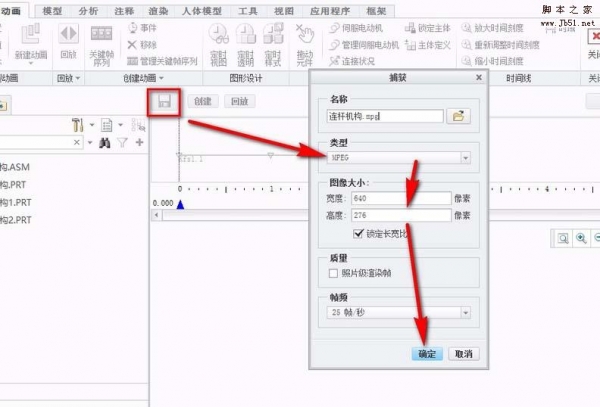 creo/proe怎么制作一段捕捉动画?creo制作动画有两种,分别是捕捉动画和分解动画,今天我们就来看看捕捉动画的制作方法,很简单,需要的朋友可以参考下2017-06-27
creo/proe怎么制作一段捕捉动画?creo制作动画有两种,分别是捕捉动画和分解动画,今天我们就来看看捕捉动画的制作方法,很简单,需要的朋友可以参考下2017-06-27 proe草图的参考平面方向怎么查看?proe图纸中想要判断参考平面的方向,该怎么判断呢?下面我们就来看看详细的教程,需要的朋友可以参考下2017-06-18
proe草图的参考平面方向怎么查看?proe图纸中想要判断参考平面的方向,该怎么判断呢?下面我们就来看看详细的教程,需要的朋友可以参考下2017-06-18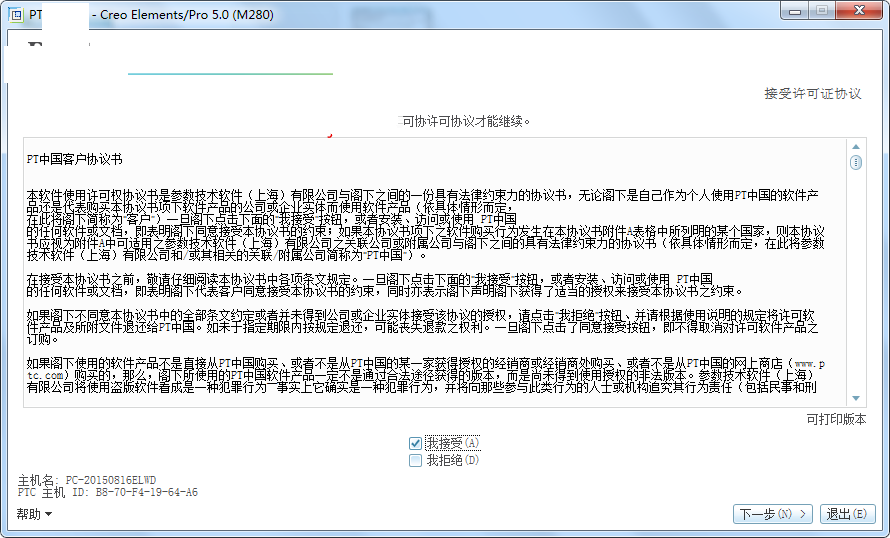
Proe5.0 M280终极版本安装破解+许可证文件添加图文详细教程(附下载)
Proe5.0 M280终极版本是5.0的最后一个版本,那么,Proe5.0 M280终极版本怎么安装破解?以及Proe5.0 M280如何添加许可证文件呢?针对这些问题,本文就为为打击带来了图文详2017-06-15 proe5.0怎么使用旋转命令旋转模型?proe5.0中想要旋转模型,该怎么旋转呢?下面我们就来看看proe5.0旋转命令的使用方法,很简单,需要的朋友可以参考下2017-05-19
proe5.0怎么使用旋转命令旋转模型?proe5.0中想要旋转模型,该怎么旋转呢?下面我们就来看看proe5.0旋转命令的使用方法,很简单,需要的朋友可以参考下2017-05-19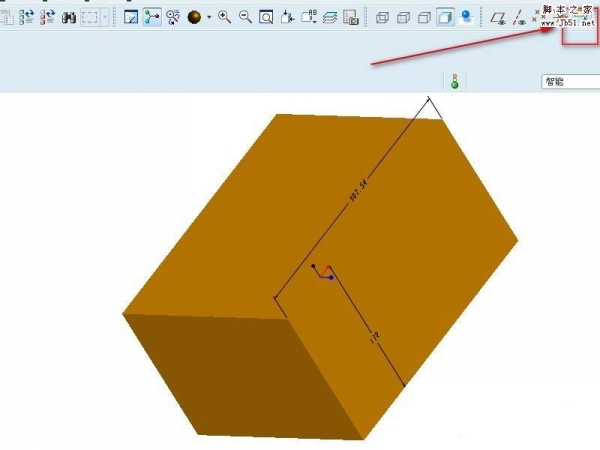 proe5.0三维图中怎么标注尺寸?proe5.0图纸在2d标注尺寸很简单,但是在3d中怎么标注尺寸呢?下面我们就来看看详细的教程,需要的朋友可以参考下2017-04-21
proe5.0三维图中怎么标注尺寸?proe5.0图纸在2d标注尺寸很简单,但是在3d中怎么标注尺寸呢?下面我们就来看看详细的教程,需要的朋友可以参考下2017-04-21 proe5.0怎么画样条曲线并标注?proe5.0中想要绘制曲线,但是绘制的时候必须约束,该怎么约束呢?下面我们就来看看详细的教程,需要的朋友可以参考下2017-04-21
proe5.0怎么画样条曲线并标注?proe5.0中想要绘制曲线,但是绘制的时候必须约束,该怎么约束呢?下面我们就来看看详细的教程,需要的朋友可以参考下2017-04-21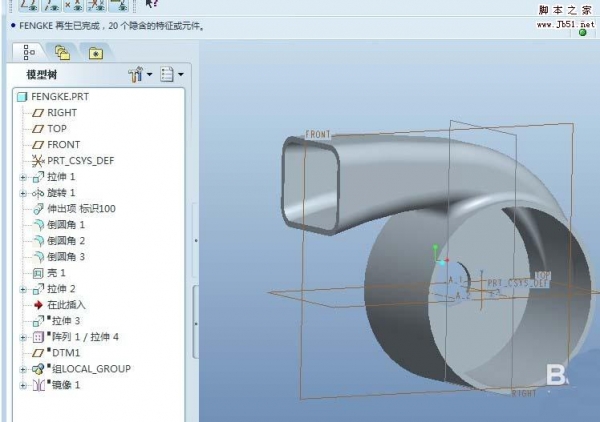 proe5.0怎么画风叶轮模型?proe5.0中想要绘制一个枫叶轮模型,该怎么绘制呢?下面我们就来看看详细的绘制方法,需要的朋友可以参考下2017-04-21
proe5.0怎么画风叶轮模型?proe5.0中想要绘制一个枫叶轮模型,该怎么绘制呢?下面我们就来看看详细的绘制方法,需要的朋友可以参考下2017-04-21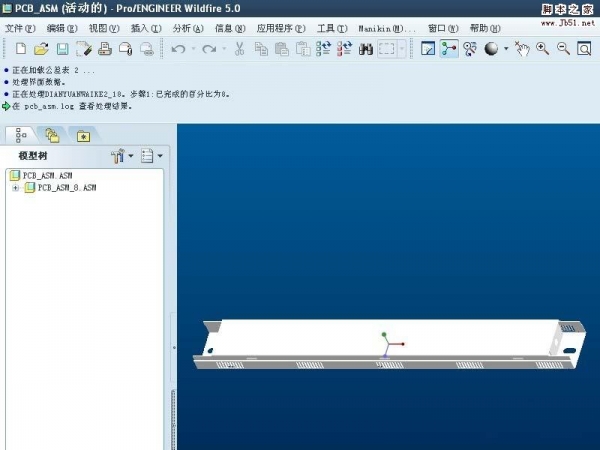 proe5.0怎么打开stp文件?有一份stp文件的图纸需要打开,该怎么使用proe5.0打开呢?下面我们就来看看详细的教程,很简单,需要的朋友可以参考下2017-04-21
proe5.0怎么打开stp文件?有一份stp文件的图纸需要打开,该怎么使用proe5.0打开呢?下面我们就来看看详细的教程,很简单,需要的朋友可以参考下2017-04-21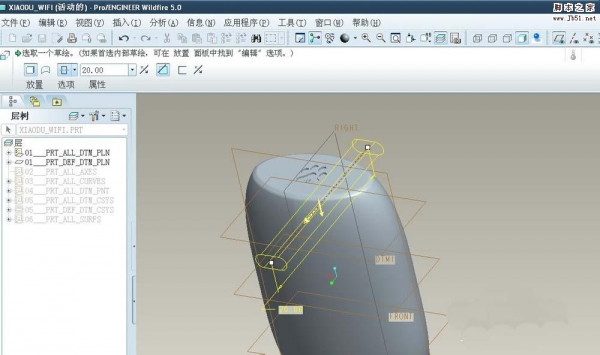 proe5.0怎么调整小度WIFI中实体细节?proe5.0中绘制度WIFI模型,想要修改一下细节,该怎么调整细节呢?下面我们就来看看详细的教程,需要的朋友可以参考下2017-04-21
proe5.0怎么调整小度WIFI中实体细节?proe5.0中绘制度WIFI模型,想要修改一下细节,该怎么调整细节呢?下面我们就来看看详细的教程,需要的朋友可以参考下2017-04-21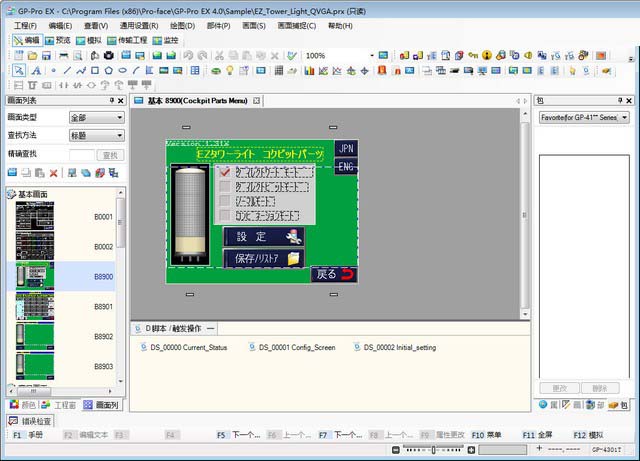 GP Pro EX 4.0软件是一款非常不错的proface编程软件,近日,有在本站下载GP Pro EX 4.0软件的朋友问小编:GP Pro EX 4.0怎么安装以及GP Pro EX 4.0如何汉化使用呢?对此,2017-02-22
GP Pro EX 4.0软件是一款非常不错的proface编程软件,近日,有在本站下载GP Pro EX 4.0软件的朋友问小编:GP Pro EX 4.0怎么安装以及GP Pro EX 4.0如何汉化使用呢?对此,2017-02-22


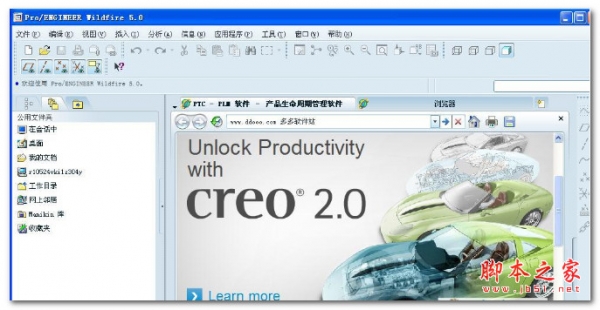
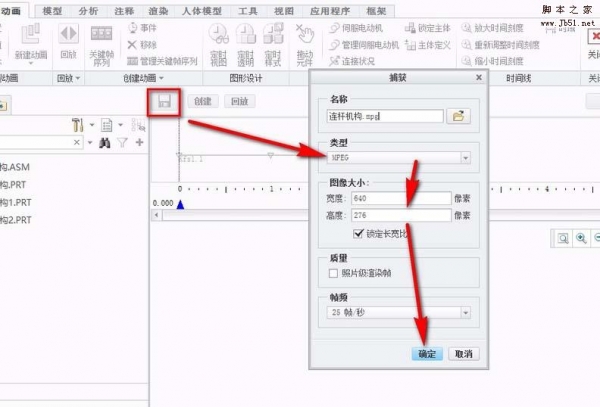

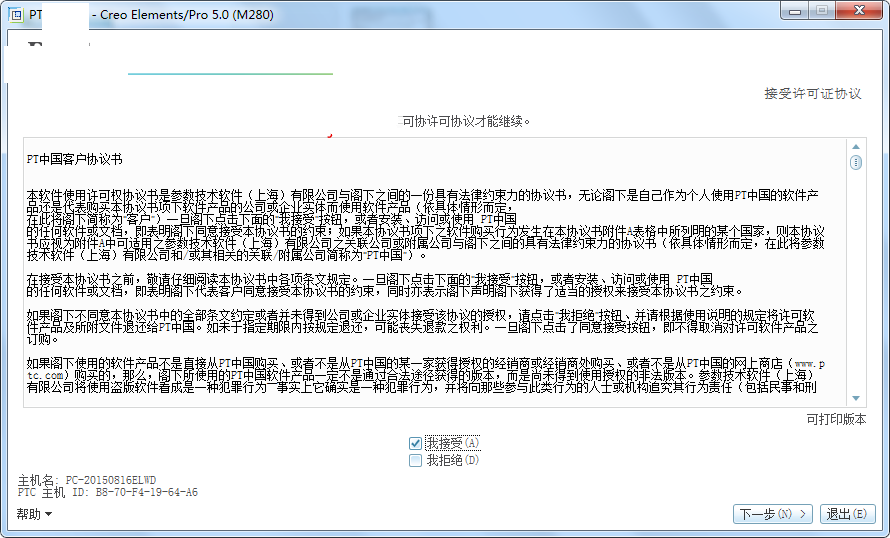

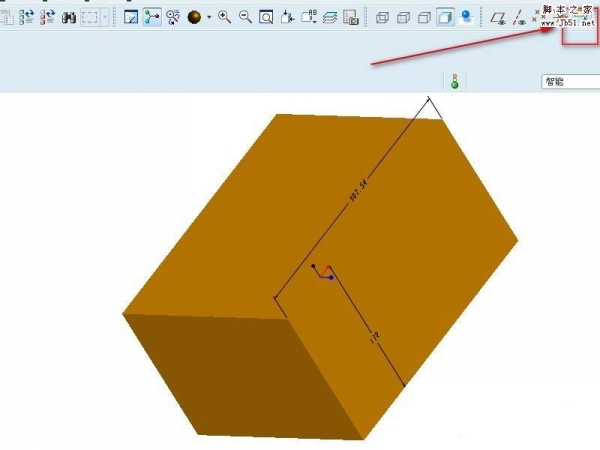

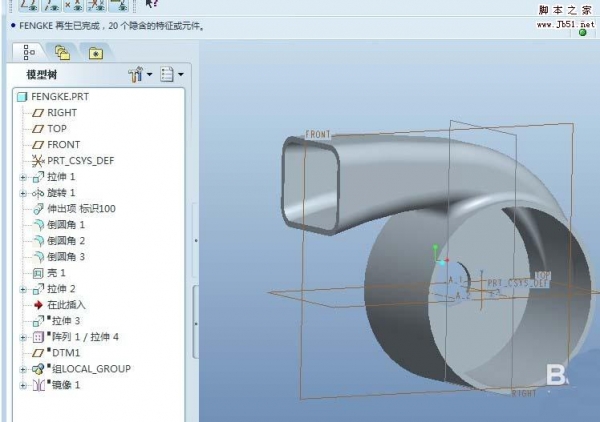
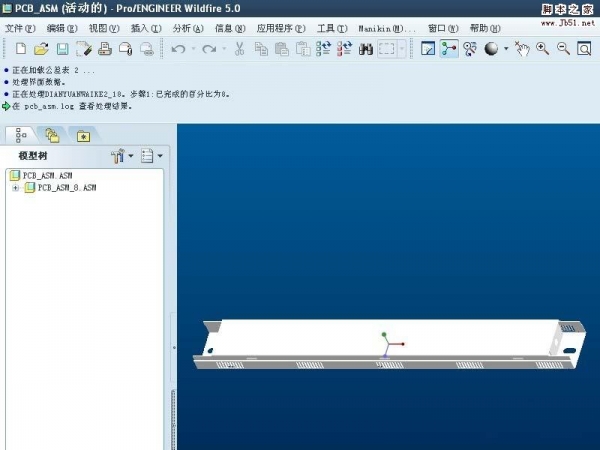
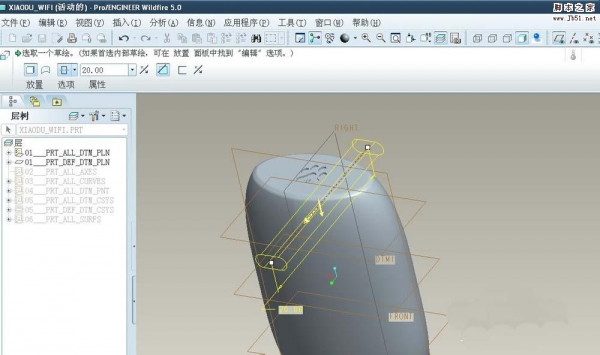
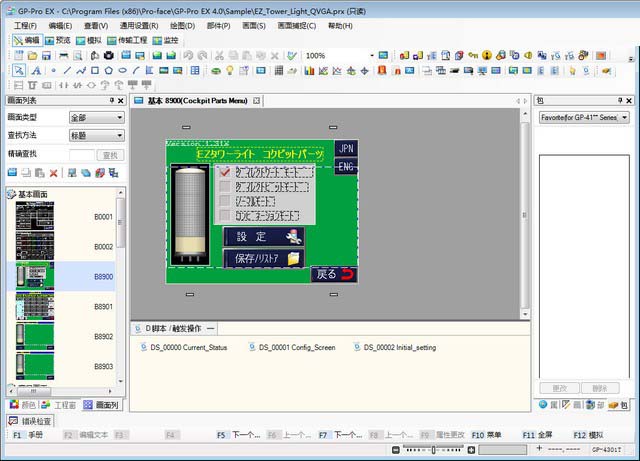
最新评论